Щоразу, коли користувачі встановлюють програмне забезпечення, драйвери,оновлення, виправлення та інші системні файли, що змінюються, Windows Vista та Windows Xp створює точку відновлення за допомогою відновлення системи, де зроблено резервне копіювання та копіювання знімка та збереженого стану важливих системних файлів, якщо щось піде не так, наприклад, що драйвер не працює чи програма викликає нестабільність системи, користувачі можуть легко відкатати до попереднього стану. Якщо ви впевнені, що практикуєте безпечні обчислення та можете самостійно впоратися з усіма аваріями, ви можете вимкнути та відключити відновлення системи в Windows Vista та Windows Xp. Дізнайтеся, як це зробити, після цього стрибка.
Вимкнути відновлення системи в Windows Xp
Клацніть правою кнопкою миші Мій комп'ютер на робочому столі або натисніть Старт і вона буде вказана в меню.

Клацніть Властивості, а над вкладкою Загальні натисніть на Відновлення системи вкладка.
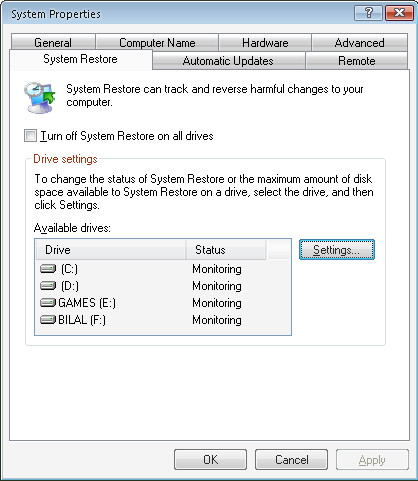
Установіть прапорець Вимкніть відновлення системи на всіх накопичувачах.
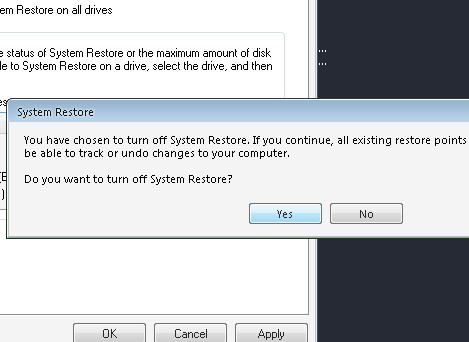
Вимкнути відновлення системи в Windows Vista або 7
Клацніть правою кнопкою миші на Комп'ютер, виберіть Властивості з контекстного меню або натисніть на Панель управління> Система та обслуговування > Система.
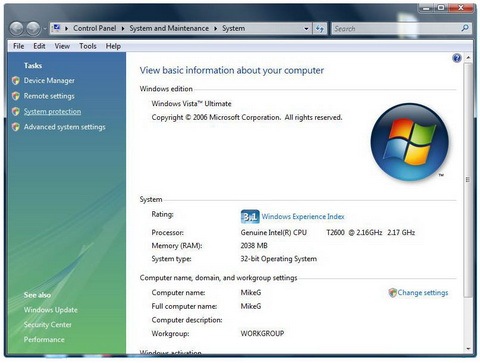
На лівій панелі клацніть Захист системи. Якщо вам буде запропоновано адміністраторапароль, введіть пароль або надайте підтвердження. Ви побачите список накопичувачів жорстких дисків, прапорці з галочками вказують, що для відновлення системи увімкнено саме цей обсяг. Щоб вимкнути захист системи, ясний прапорці поруч із диском.
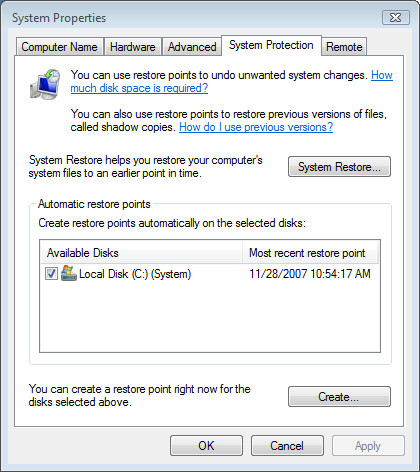
Тепер з'явиться діалогове вікно Захист системи. Натисніть на Вимкніть відновлення системи кнопка. Клацніть гаразд і відновлення системи зараз вимкнено.
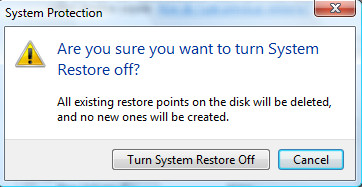
Щоб відновити та ввімкнути або включити Захист системи на жорсткому диску, просто встановіть (поставте галочку) поруч із диском та натисніть кнопку ОК.













Коментарі